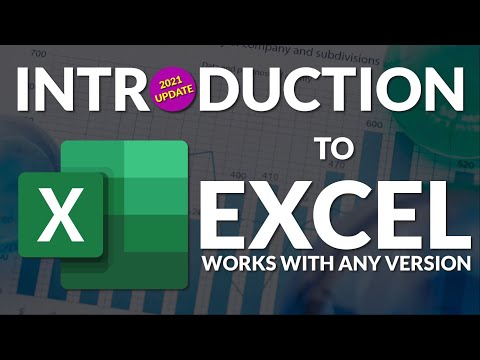Tarjouspaketit ovat pieniä suoritustiedostoja, jotka valmistavat yhtä tai useampaa laitetta yrityskäyttöön. Kun laitteet ovat yhteisiä toimiston ja henkilökohtaisen käytön välillä, on olemassa tiettyjä sääntöjä, jotka estävät tietojen sekoittumisen. Vaikka meillä on Enterprise Data Protection -ominaisuus Windows 10, on silti hyvä antaa Windows 10 -laitteille sääntöjä, jotta laitteet sopivat sekä toimistoon että henkilökohtaiseen käyttöön. Tämä viesti tarkastelee Windows 10: n rakennusmäärityspaketteja ja ottaa ne käyttöön.
Windows 10 -palvelupaketit
Tarjotuspaketteja voidaan pitää käskyjoukoksi, joka tekee laitteen valmiiksi käytettäväksi. Vaikka niitä käytetään kaupalliseen käyttöön, näitä paketteja voidaan käyttää myös laitteiden palauttamiseen henkilökohtaiseen käyttöön. Varauspaketteja voidaan käyttää useiden laitteiden ohjelmointiin, jotta voit käyttää sitä useisiin käyttötarkoituksiin sen sijaan, että rajoitat käyttöä toimistoihin. Voit esimerkiksi tarjota matkapuhelimeesi ja tablet-laitteellesi samat säännöt, jotka liittyvät lukitusikkunaan, taustakuvaan ja sovelluksiin.
With Windows 10, you can create provisioning packages that let you quickly and efficiently configure a device without having to install a new image. This can result in a significant reduction in the time required to configure multiple devices in your organization, says TechNet.
Voit määrittää seuraavat asetukset käyttämällä väliaikaista pakettia:
- Sovellukset: voit valita, mitä sovelluksia asentaa ja mitä oikeuksia sovellukset nauttivat;
- MDM - mobiililaitteiden hallinta: Voit käyttää väliaikaisia paketteja laitteiden automaattiseen rekisteröimiseen Microsoft Intune -järjestelmään tai muihin MDM-palveluihin.
- Sertifikaatit: voit asentaa ja hallinnoida varmenteita käyttämällä väliaikaisia paketteja Windows 10: ssa;
- Yhteydet: voit luoda ja asentaa Wi-Fi-profiileja Windows 10 -laitteisiin tarvitsematta asettaa niitä jokaiselle laitteelle käsin;
- Käyttäjän oikeudet: voit määrittää käyttöoikeudet ja tietojen käyttöoikeudet Windows 10 -ohjelmistopakettien avulla; samaa palvelupakettia voidaan käyttää tarjoamaan samat käyttöoikeudet eri laitteille;
- tiedot: voit myös tarjota asiakirjoja, videoita, musiikkia ja kuvia tarvittaessa
- Käynnistä valikko ja muut räätälöinnit: voit valita, mitä kaikkia ominaisuuksia olisi oltava käytettävissä käyttäjiä samalla, kun muodostat provisionipaketteja ja käytät sitä sitten aloitusvalikon, lukitusnäytön jne. muokkaamiseksi.
Tarjouspaketteja voi käyttää sähköpostin, SD-kortin, suoran PC: n ja laitteen välisen liitännän (suositellaan) ja USB-muistitikun välityksellä.
Windows 10: n tarjoamien pakettien edut
Sinun on määritettävä jokaisen laitteen oikein, jotta yritysasiat eivät olisikaan vaarassa käyttää palveluita, kuten Bring Your Own Device (BYOD) tai Bring Your Own Service (BYOS). Voit soveltaa sääntöjä manuaalisesti, mutta se olisi tylsiä, jos sinulla on paljon työntekijöitä.
Voit korjata tämän käyttämällä Windows 10 -laitteiden määrityspaketteja. Voit luoda varauspaketin käyttämällä Ohjattu paketointipaketti ja sitten ohjattu toiminto ohjata sääntöjä jne. eri laitteisiin vain suorittamalla paketti jokaisessa laitteessa. Tämä säästää valtavaa työtä ja aikaa.
Voit määrittää uuden laitteen käyttämällä varauspakettia, mikä eliminoi kuvantamisen tarpeen. Voit nopeasti määrittää työntekijän omistaman laitteen tarvitsematta siirtyä Mobile Device Management- tai Enterprise Data Security -toiminnosta Windows 10: ssa.
Lyhyesti sanottuna varustamopaketit ovat tärkeitä ajan ja vaivattomuuden säästämiseksi työntekijöiden käyttämien laitteiden määrittämisessä tai uudelleensuuntaamisessa - onko laite yrityksen tarjoama tai työntekijän omistuksessa.
Suunnittelupaketin rakentaminen Windows 10: een
Sinun on käytettävä Windows-kuvankäsittely- ja konfigurointisuunnittelija (Windows ICD) laitteiden luomiseen ja määrittämiseen. Varauspaketilla on laajennus.ppkg ja sisältää mukautukset, jotka valitset Windows ICD: n avulla.
- Jos haluat luoda uuden palvelupaketin, valitse Uusi varausprofiili Windowsin ICD-aloitussivulta
- Kirjoita seuraavalla sivulla projektin nimi ja sijainti, johon haluat tallentaa ppkg-tiedoston
- Napsauta Next (Seuraava) ja valitse Windows-versio, jolle luot varoituspaketin. oletuksena se on Windows Common mutta koska puhumme Windows 10: sta täältä, valitse Windows 10
- Napsauta Finish (Finish), jos haluat aloittaa sääntöjen lisäämisen määrityspakettiin.
Varaussivu näyttää jonkin verran kuin alla oleva kuva. Vasemmanpuoleisessa ruudussa käytettävissä olevien vaihtoehtojen joukosta, kun valitset yhden, näet säännöt oikeanpuoleisessa ruudussa. Valitse ne, mitä haluat sisällyttää palvelupakettiin.

- Kun olet valmis paketin määrittämiseen ja mukauttamisen lisäämiseen, napsauta Vie-painiketta.
- Valitse annettava pudotusvalikosta Provisioning Package
- Tulet kohtaamaan sivun, jossa pyydetään lisätietoja projektista. nämä ovat samat kuin syötit vaiheessa 2; jos haluat tehdä muutoksia, voit tehdä sen tai muuten, siirry seuraavaan sivulle
- Tämä vaihe on myös vapaaehtoinen; voit halutessasi salata lähetyspaketin tai jättää sen salaamattomaksi; Suosittelen sinua salaamaan paketin niin, ettei kukaan voi murtautua siihen muuttamalla kokoonpanoja
- Valitse seuraavalla sivulla kohde, johon haluat tallentaa ppkg-tiedoston, ja napsauta Seuraava
- Napsauta Rakenna; kestää jonkin aikaa rakentaa varauspaketti, jotta voit mennä ja hankkia itsellesi kupin kahvia
Sovelluspalvelupakettien soveltaminen Windows 10 -laitteisiin
Tällä hetkellä, koska lopullinen rakentaa ei vielä ole, voit kokeilla Windows Insider -ohjelmaa. Sinulla on kaksi vaihtoehtoa: määritä tietokone tai määritä puhelin.
Voit määrittää tietokoneen konfiguroimalla kokoonpanoa käyttöönoton aikana tai suoritusaikana. Jälkimmäinen on helpompaa, koska sinun tarvitsee vain kaksoisnapsauttaa toimituspakettia ja napsauttaa Salli sallia paketin määrittämään laitteen. Jos haluat määrittää tietokoneen käyttöönoton aikana, sinun on käytettävä Windowsin ICD-komentoriviltä.
Matkapuhelimissa et voi käyttää käyttöönottopakettia käyttöönoton yhteydessä. Sinun on käytettävä sitä ajonaikaisesti ja se on samanlainen kuin menetelmä PC: lle. Liitä vain mobiililaite tietokoneeseen USB-kaapelilla ja kaksoisnapsauta latauspakettia. Napsauta Salli, jos haluat paketin määrittämään laitteesi.
Näet kuinka helppoa on luoda ja konfiguroida laitteita, joissa on Windows XP: n tarjoamisjärjestelmiä. Sinun ei tarvitse tehdä sitä manuaalisesti jokaiselle laitteelle, ja suurissa organisaatioissa säästät runsaasti päiviä, jotka tarjoavat laitteita, joita työntekijät käyttävät.